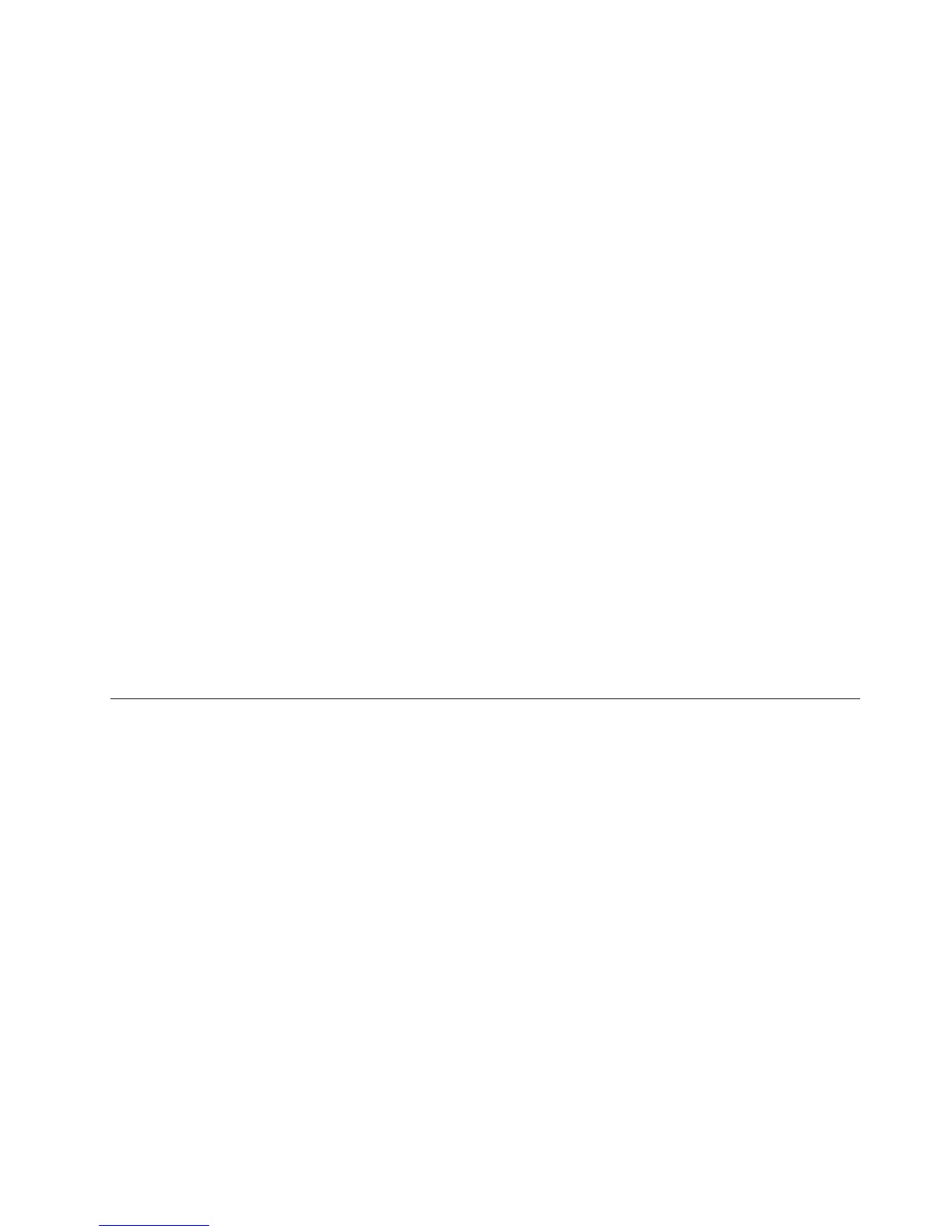tiedostoista,mikälimahdollista.JosWindowsinkäynnistyseionnistu,voitRescueandRecovery
-työtilaansisältyväntiedostojenpelastamistoiminnonavullakopioidatiedostojakiintolevyasemastamuihin
tietovälineisiin.
SaatRescueandRecovery-työtilannäkyviinseuraavasti:
1.Varmista,ettätietokoneestaonkatkaistuvirta.
2.PaineleF11-näppäintä,kunkäynnistättietokoneen.Kunkuuletäänimerkkejätaikunkuvaruutuun
tuleelogonäyttö,vapautaF11-näppäin.
3.JosoletasettanutRescueandRecovery-salasanan,kirjoitasalasanakehotteeseen.Rescueand
Recovery-työtilaavautuuhetkenkuluttua.
Huomautus:JosRescueandRecovery-työtilaeitulenäkyviin,katsolisätietojakohdasta”Elvytykseen
liittyvienongelmienratkaisu”sivulla75
.
4.Teejokinseuraavistatoimista:
•Joshaluatpelastaatiedostojakiintolevyasemastataivarmistuskopiosta,valitseTiedostojen
pelastaminen-vaihtoehtojanoudatakuvaruutuuntuleviaohjeita.
•JoshaluatpalauttaakiintolevynsisällönRescueandRecovery-varmistuskopiostataitehdasasetusten
mukaiseksi,valitseJärjestelmänpalautus-vaihtoehtojanoudatanäyttööntuleviaohjeita.
JoshaluatlisätietojamuistaRescueandRecovery-työtilanominaisuuksista,valitseOhje-vaihtoehto.
Huomautuksia: Huomautuksia:
Huomautuksia:
1.Kunoletpalauttanutkiintolevyasemantehdasasetustenmukaiseksi,sinunonehkäasennettava
uudelleenjoidenkinlaitteidenlaiteajurit.Katsokohta”Esiasennettujensovellustenjalaiteajurien
uudelleenasennus”sivulla74.
2.JoissakintietokoneissaonesiasennettunaMicrosoftOfce-taiMicrosoftWorks-ohjelmisto.Microsoft
Ofce-taiMicrosoftWorks-sovelluksetonelvytettävätaiasennettavauudelleenMicrosoftOfce-tai
MicrosoftWorks-CD-tietolevystä.Nämätietolevyttoimitetaanvainniidentietokoneidenmukana,joihin
onesiasennettuMicrosoftOfce-taiMicrosoftWorks-ohjelmisto.
Pelastamistietovälineenluontijakäyttö
Pelastamistietovälineen,esimerkiksitietolevyntaiUSB-liitäntäisenkiintolevyaseman,avullavoitelvyttää
tietokoneenhäiriötilanteissa,joissakiintolevyasemanRescueandRecovery-työtilaeiolekäytettävissä.
Huomautuksia: Huomautuksia:
Huomautuksia:
1.Elvytystoimet,joitavoitoteuttaapelastamistietovälineenavulla,vaihtelevatkäyttöjärjestelmänmukaan.
2.Pelastamistietolevynavullajärjestelmävoidaankäynnistääkaikentyyppisistäoptisistaasemista.
Pelastamistietovälineenluonti
Tässäjaksossakerrotaan,mitenpelastamistietovälineluodaanerikäyttöjärjestelmissä.
•VoitluodapelastamistietovälineenWindows7-käyttöjärjestelmässäseuraavasti:
1.NapsautaWindowsintyöpöydälläKäynnistä➙Kaikkiohjelmat➙LenovoThinkVantageTools
➙Parannetutvarmistuskopiointi-japalautusominaisuudet.KuvaruutuuntuleeRescueand
Recovery-ohjelma.
2.NapsautaRescueandRecovery-ohjelmanpääikkunassaRescueandRecovery-ohjelman
lisätoimintojenaloitus-nuolta.
3.NapsautaPelastamistietovälineidenluonti-kuvaketta.EsiintuleeRescueandRecovery
-tietovälineet-ikkuna.
Luku5.Yleiskuvauselvytyksestä73
